科普魅蓝E怎么截图及魅蓝E怎么Root

魅蓝E刚刚发布没多久,相信不少人都想入手这部手机。而有些人就在问,魅蓝E怎么截图?今天,小编就为大家带来魅蓝E截图教程,一起来看看吧。
魅蓝E截屏方法一:快捷组合键截图
快捷键截屏是安卓手机最常用的一种截屏方法,魅蓝E截屏快捷键为:「电源键」+「音量-键」 。
魅蓝E截图使用方法:
打开魅蓝E手机需要截屏的界面,然后同时按住机身右侧的【电源键】和【音量下(-)键】,大约两秒左右,可以听到咔擦一声或者屏幕一闪后即代表截图成功。截屏成功后,截图的图片可以在“图库”或者顶部下拉快捷键菜单中,快速找到,如图所示。
长截屏:
值得一提的是,魅蓝E还支持长截屏,具体方法与上面相同,只是按键时间要长一些,具体操作方法如下:
打开魅蓝E手机需要截屏的界面,然后长按【电源键】和【音量下键】,如果该页面支持长截屏,截图长图按钮会亮起可点,点击按钮根据页面提示完成长截图。成功触发长截图功能后,顶部分别可以看到取消、分享、保存三个选项,此时可以选取任意大小,即类似自由截图功能,方便用户截取需要的部分保存或分享。
注:魅蓝E支持长截屏功能,但并不是所有页面都支持,如果当前页面不支持长截图,会有结束提醒。
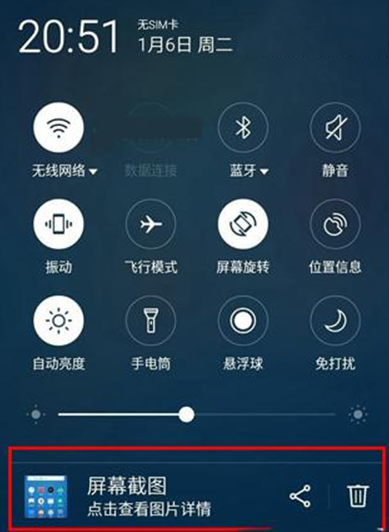
魅蓝E手机刚刚发布没多久,现在,不少用户已经入手了这部手机。而在ROOT方面,魅蓝手机ROOT比较简单,因为系统自带了ROOT工具,无需借助第三方工具即可快速获取手机最高权限。那么,魅蓝E怎么Root?话不多说,以下是魅蓝E ROOT教程。
一。从魅蓝E桌面依次点击进入「设置」-「Flyme账户」,然后使用Flyme账号登录,如图。
设置
如果还没有Flyme账号,使用手机注册一个即可,如图所示。
还没有账号?先注册一个
二。使用账号登录之后,再进入魅蓝E手机的「设置」-「指纹和安全」设置界面,如图所示。
进入指纹和安全设置
三。继续打开「Root权限」选项,在弹出的ROOT提示界面,先勾选上「同意接受以上内容」并点击下方的-》「确定」,
勾选同意接受以上内容,确认ROOT
四。为了防止他人操作,进行魅蓝E ROOT操作前,需要再次输入一次Flyme密码,完成后手机会自动重启,如图所示。
输入Flyme密码,确认ROOT
等到魅蓝E手机重启完成之后,再次进入「设置」-「指纹和安全」-「Root权限」设置界面,就可以看到ROOT成功了,完成后,就能拥有对手机的最高管理权限了。
